https://daphnej.tistory.com/29
어도비 스캔(Adobe Scan) 어플로 문서 스캔하기
국민내일배움카드를 신청하기 위해 고용센터에 계획서를 보내야 하는 상황이 있었다. 직접 방문해서 제출하거나 팩스로 발송해달라는 안내를 받았지만, 집에 팩스가 없고, 고용센터
daphnej.tistory.com
어플로 문서를 스캔하기는 했는데,
집에 팩스가 없다.
하...

스캔 어플도 있는데 말야!
어?!
팩스 어플도 있지 않겠어?!
(화난 거 아님)
혹시나 하는 마음에 플레이스토어에 검색을 해봤다.
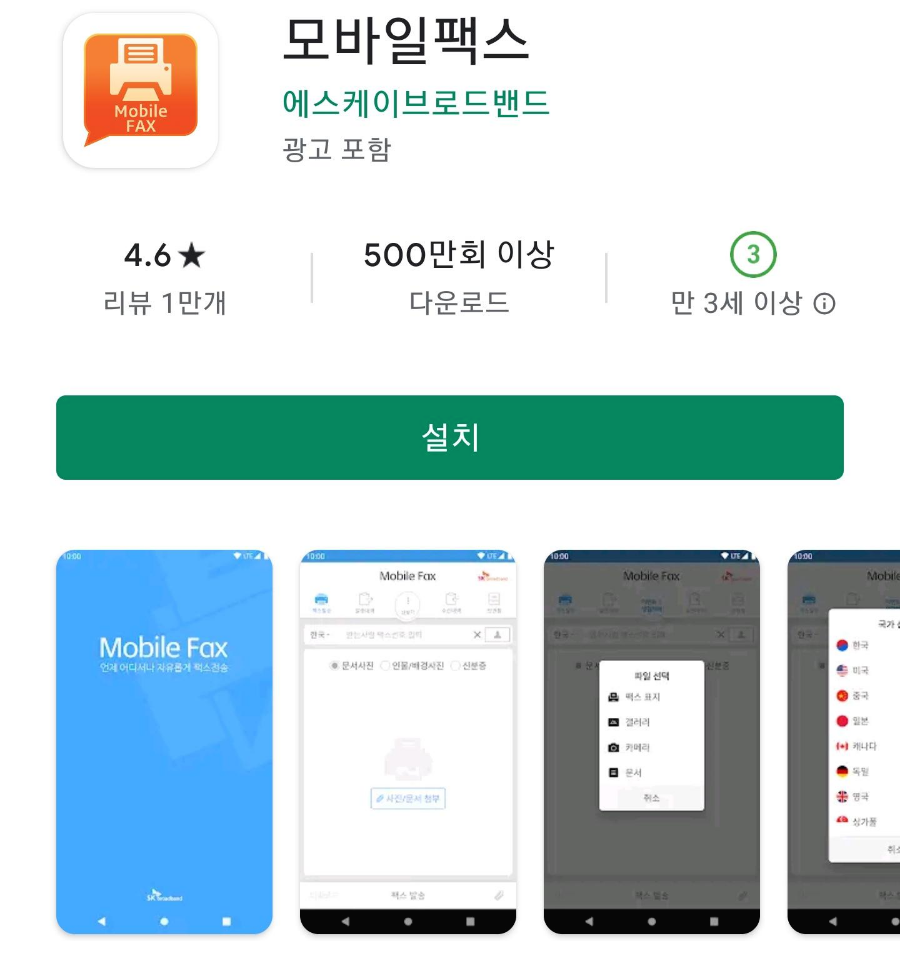
오! 진짜 있네?!
발송은 잘 될까?
약간의 의심이 들었지만,
일단 어플을 다운받고, 필수 동의 항목에 체크.
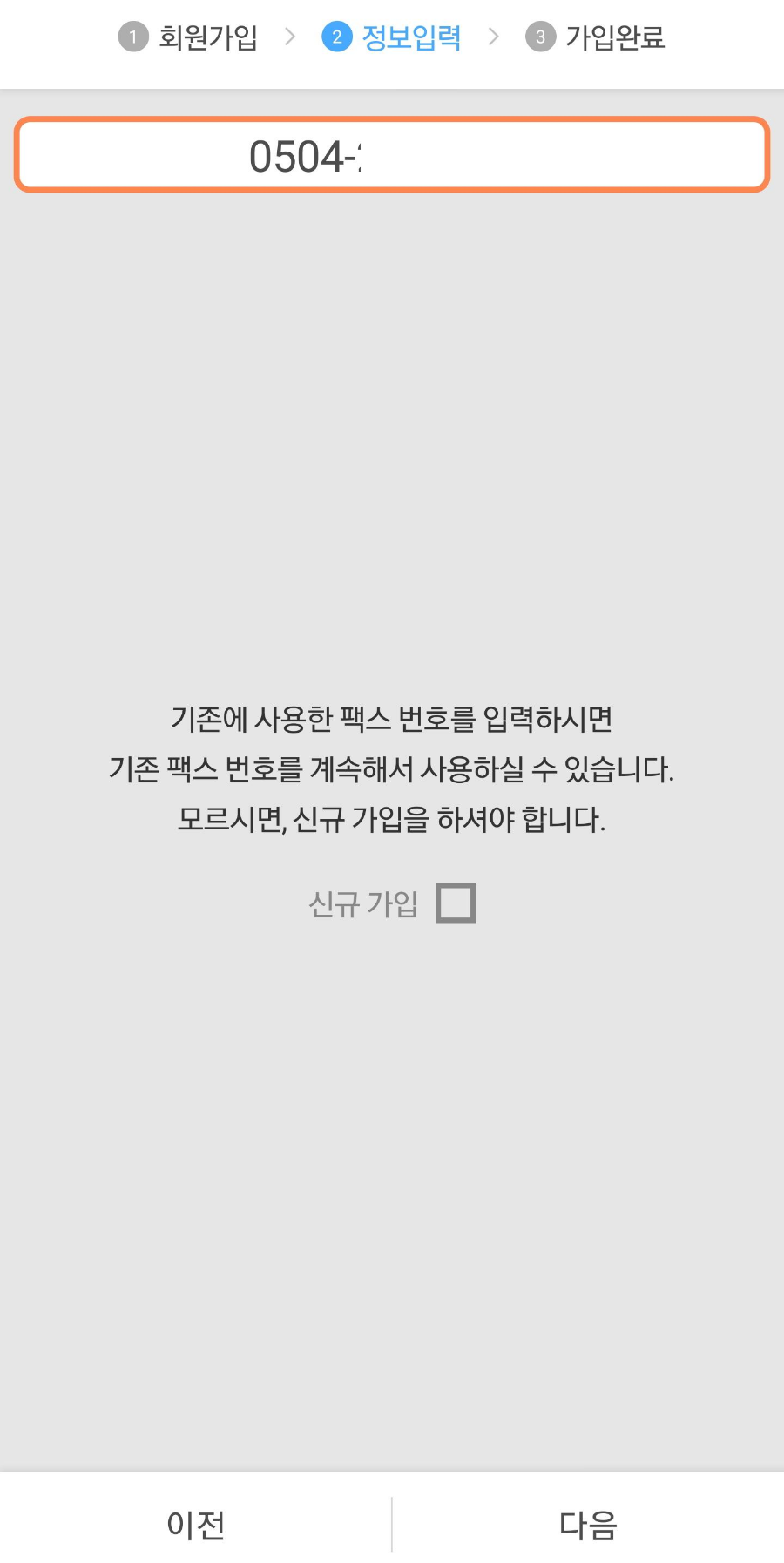
기존에 사용한 번호가 있다면 붉은색 박스 안에 입력하고,
(연동되어 자동으로 뜸)
처음이면 신규 가입에 체크를 한 뒤 다음으로 넘어간다.
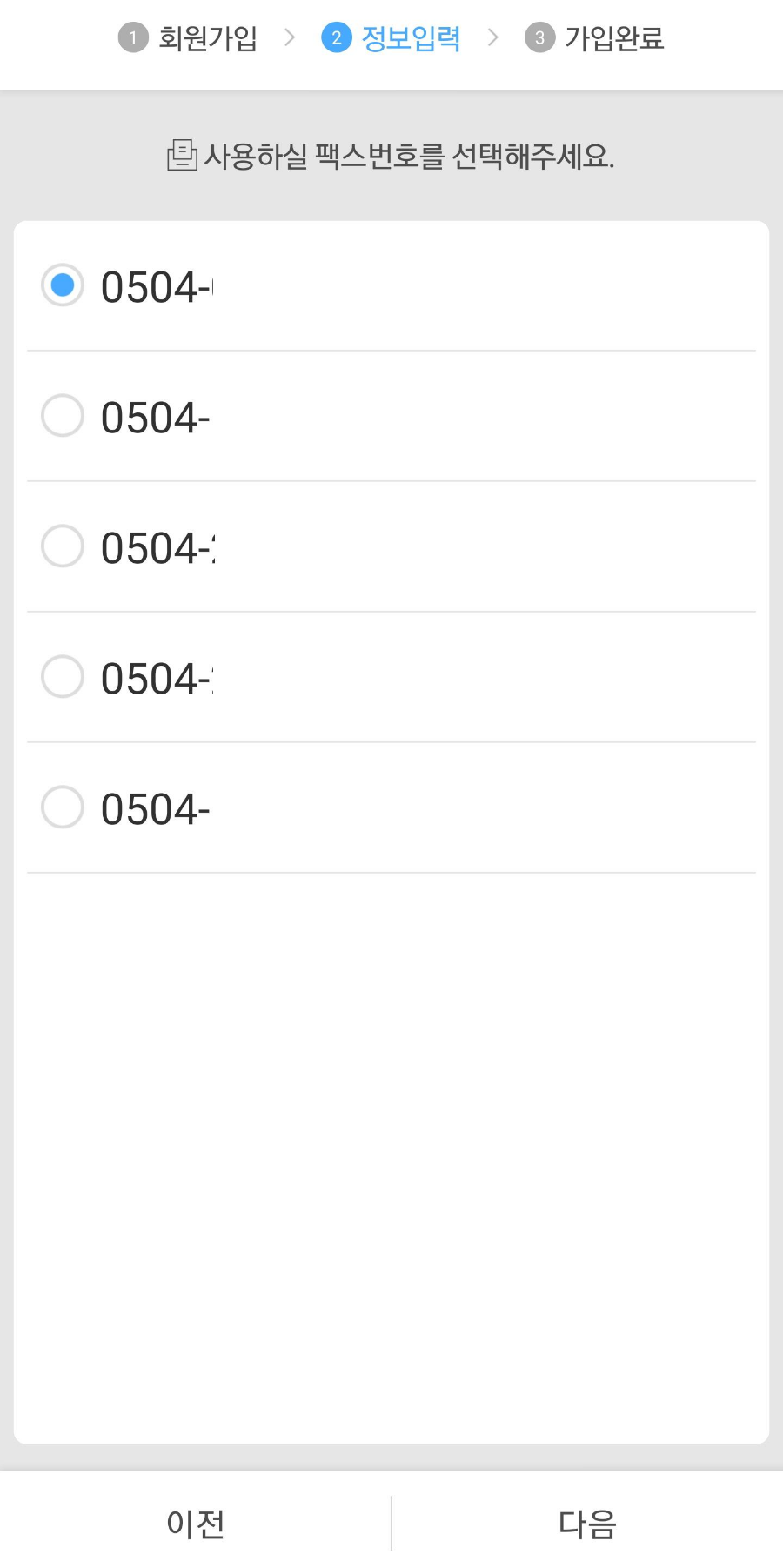
신규 가입에 체크를 하면 이렇게 다섯 개의 번호가 뜨는데,
모든 번호의 마지막 네 자리는 본인 핸드폰 끝 번호 네 자리와 동일하다.
이 중 마음에 드는 번호를 아무거나 선택하면
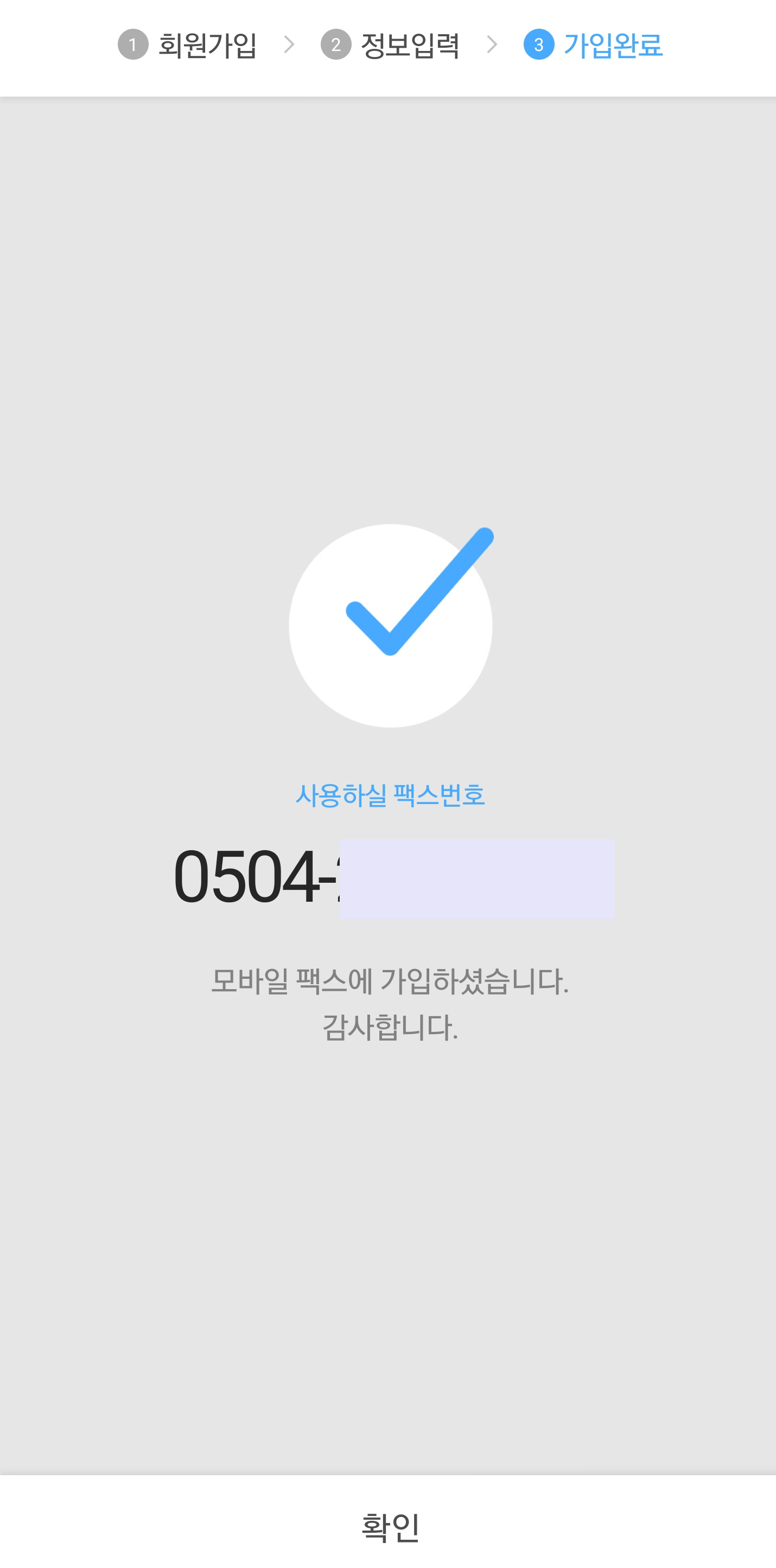
가입 완료.
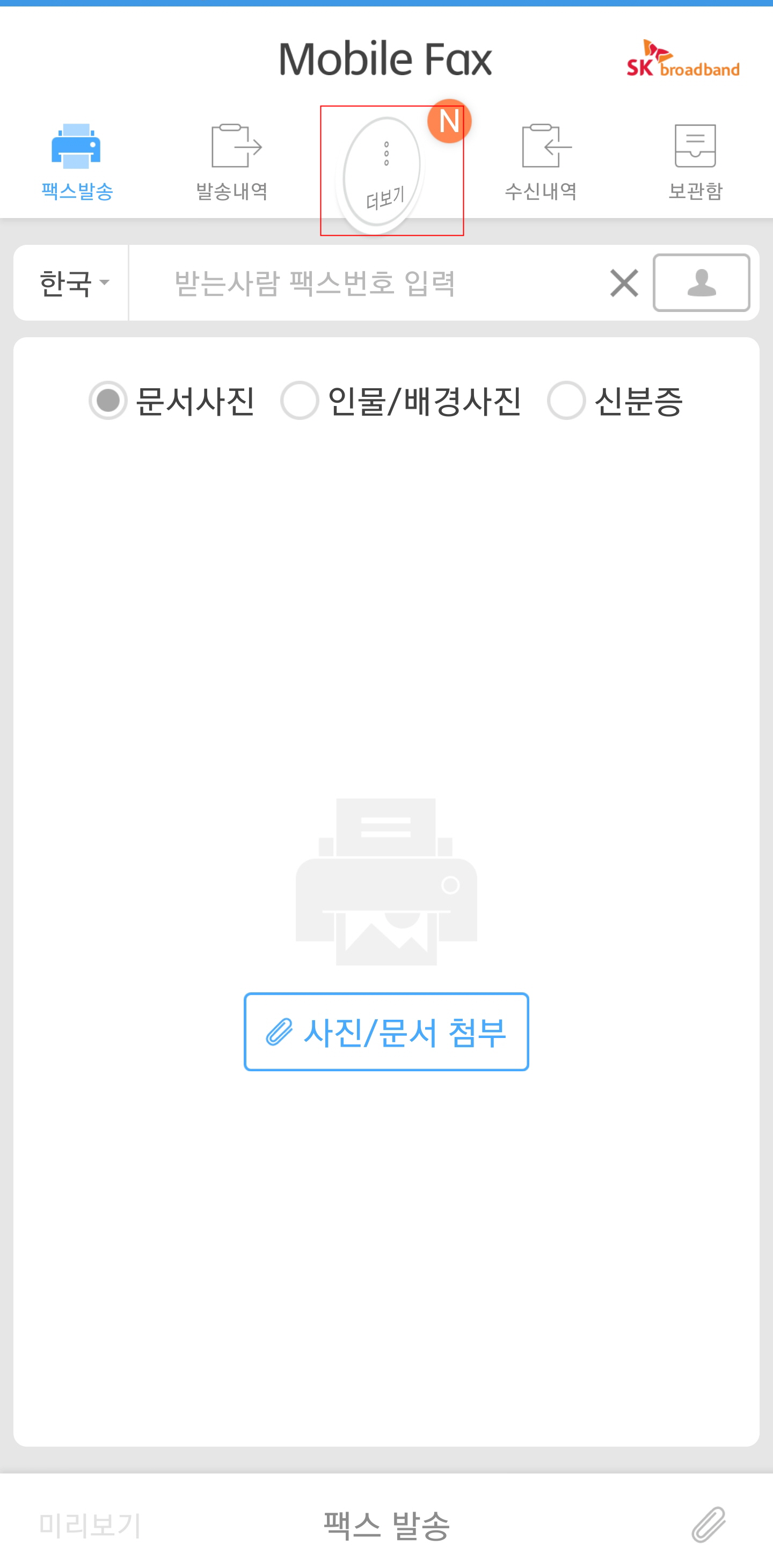
메인 화면 상단에 더보기로 들어가면
이용방법, 공지사항 등에 대한 안내가 담겨 있다.
뭔가 진행이 안된다 싶으면 이용방법을 참고하면 된다.
안내에 따르면
이용자의 이동통신사 가입 요금제에 따라 1장 발송 시 1건의 MMS를 발송한 요금이 발생하고,
팩스 표지도 MMS 1건의 요금이 부과된다고 한다.
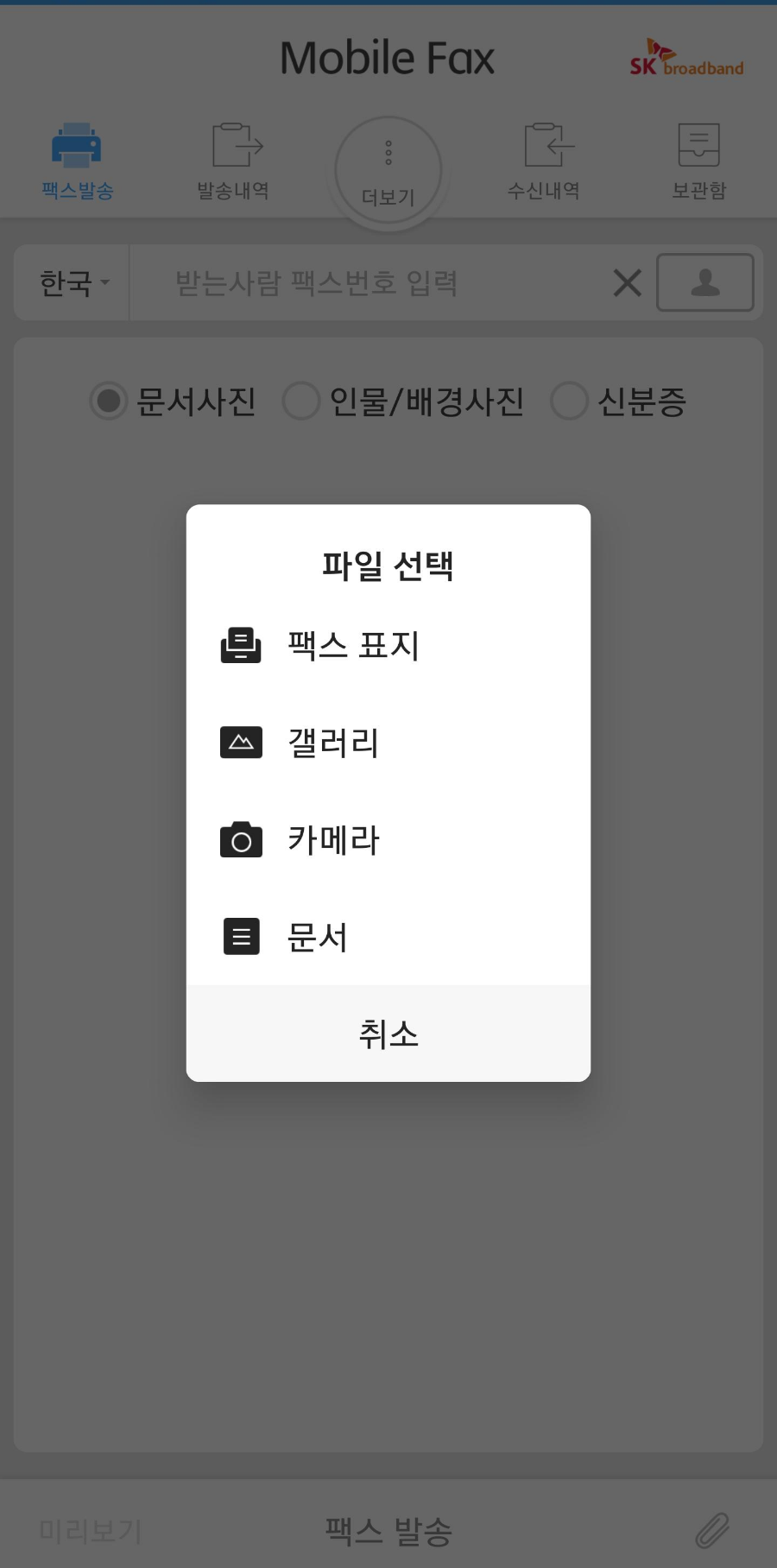
문서, 사진, 신분증을 선택해서 발송할 수 있고, 수신도 가능하다.
받는 사람 팩스번호 입력란 옆에 있는 사람 모양의 박스를 누르면,
핸드폰 연락처에 저장된 팩스번호를 불러올 수 있고,
발송하거나 수신한 내역을 보관함에 옮긴 뒤
보관된 내역을 재발송할 수도 있다.
파일은
사진/문서 첨부를 터치하거나
스캔 어플에서 공유를 통해 첨부할 수 있다.
(어플 간 공유 방법은 상단의 링크 참고.)
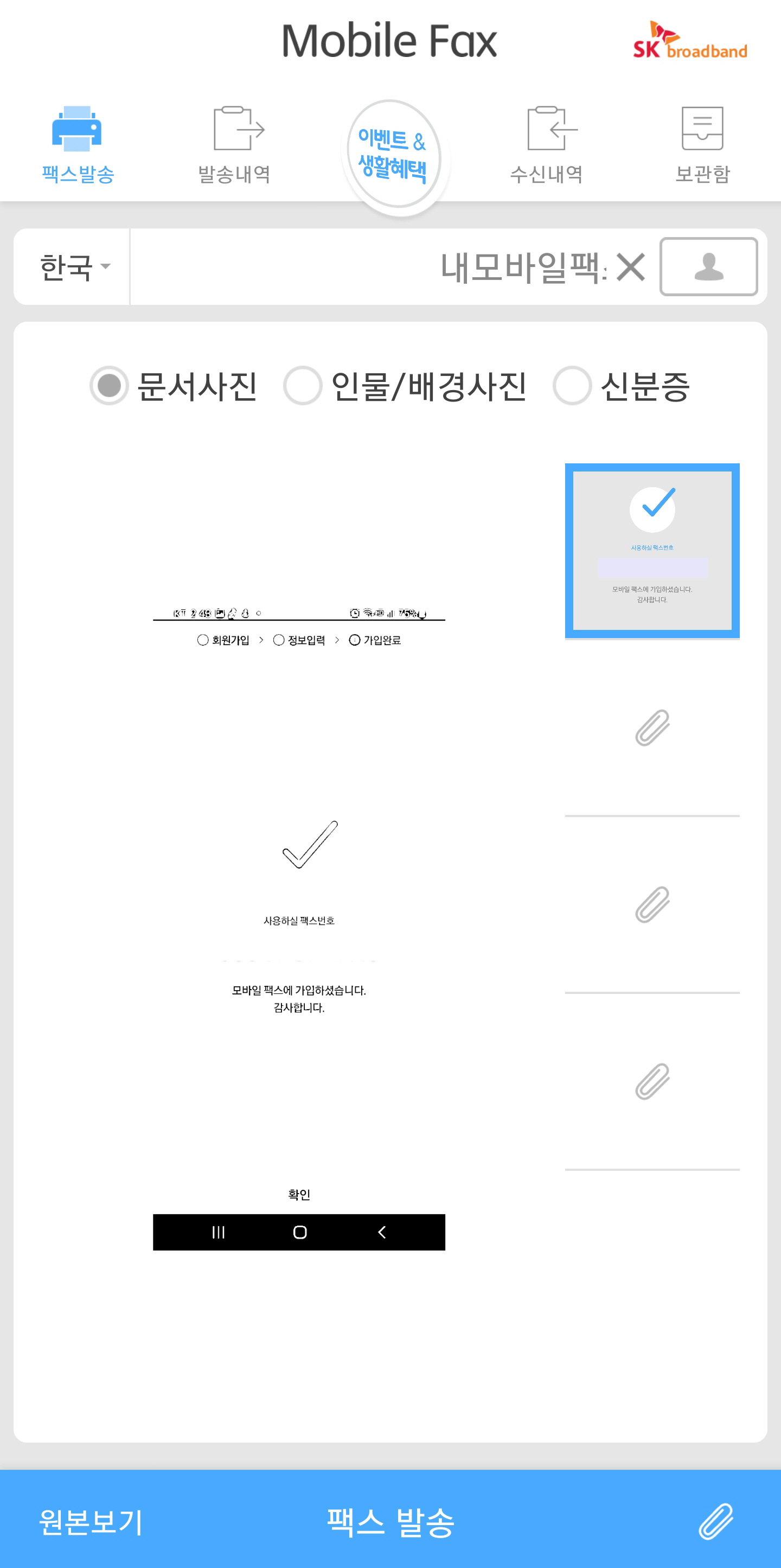
폰을 바꾸는 바람에 팩스 내역이 사라져서
임시로 캡처한 화면을 나에게 보내봤다.
일단 사진/문서 첨부를 터치해 사진을 불러온다.
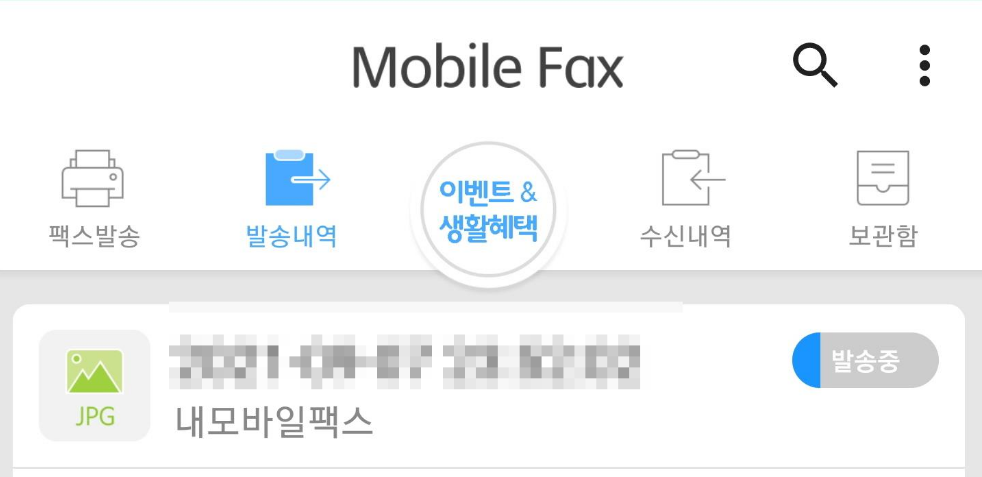
팩스 발송을 누르고 발송내역으로 들어가면 발송 중이라는 문구가 보이고,
모자이크 된 부분에는 발송 날짜와 시간이 표시된다.
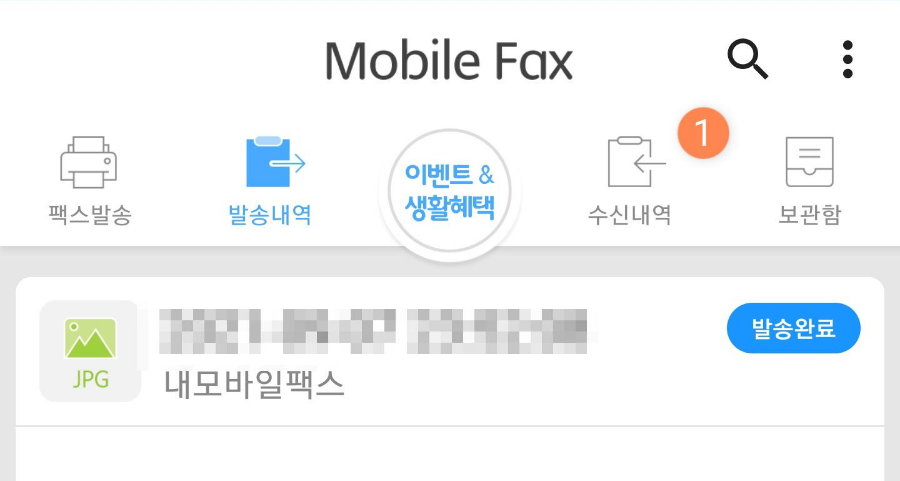
발송이 완료되면 수신내역에 숫자가 나타나고,
발송 중이던 문구가 발송 완료로 바뀐다.
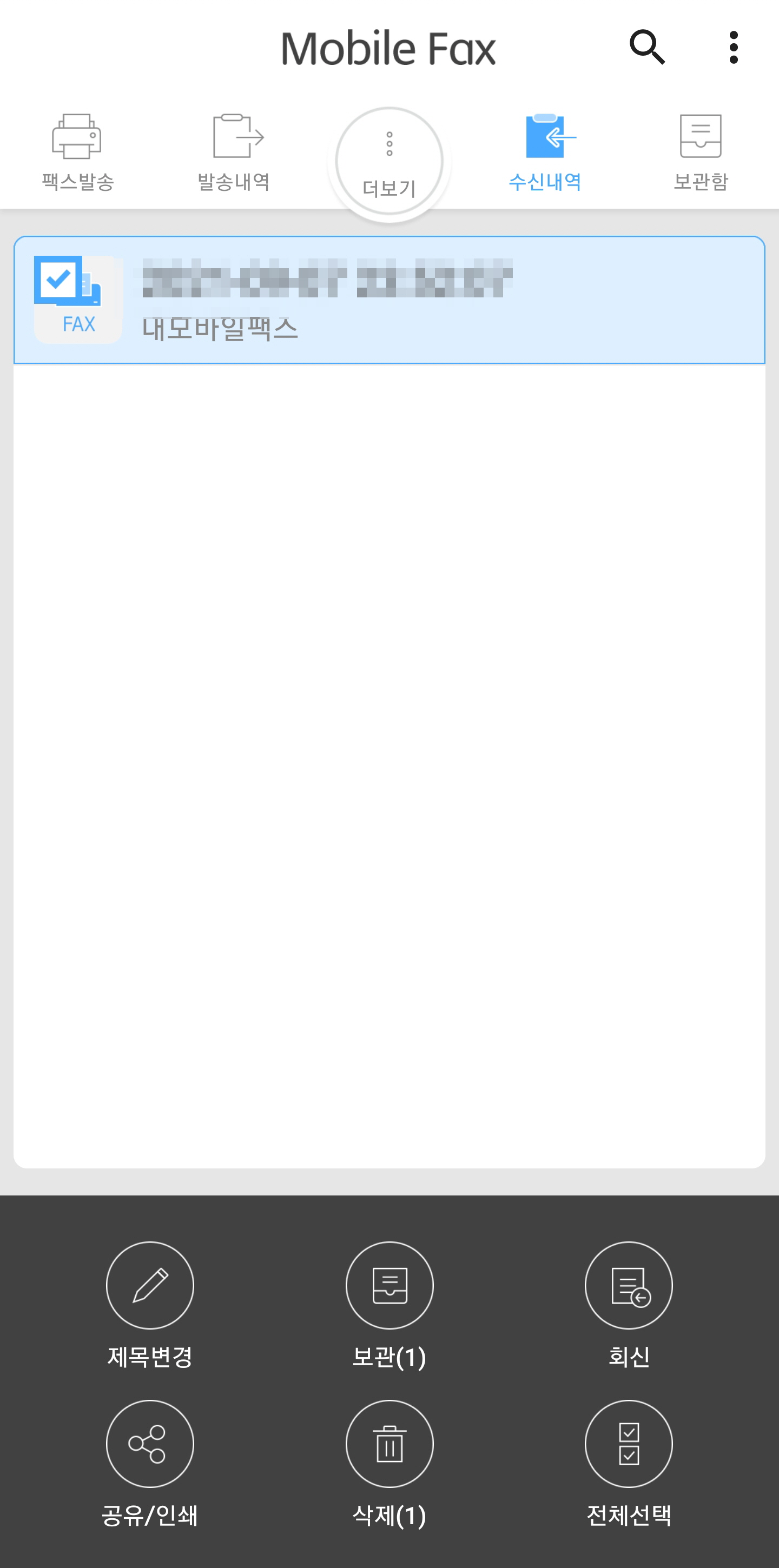
수신내역으로 들어가서 수신된 내역을 꾹 누르면
아래에 메뉴가 뜬다.
회신이나 공유가 가능하고,
보관을 터치해 파일을 보관함에 저장할 수 있다.
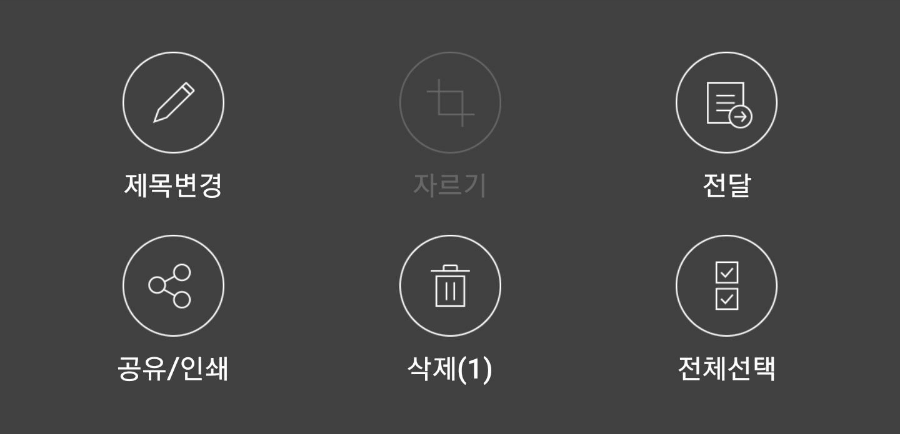
보관함에 들어가 저장된 파일을 꾹 눌러 전달을 누르면,
보관함에 있던 파일이 그대로 첨부되고,
재발송이 가능해 진다.
팩스기가 없어서 고민하다가 찾게 된 어플인데
사용법도 간편하고, 발송도 빨라서 만족스러웠다.
덕분에 기간 안에 내일 배움 카드를 신청해서 자격증 취득에도 성공했다.
집에 팩스가 없을 때,
팩스기를 자주 사용하지 않아서 설치하기 부담스러울 때,
팩스를 보낼 수 있는 인쇄소나 문방구가 주변에 없거나 찾기 귀찮을 때,
이럴 때 사용하기 좋은 어플인 듯.
그럼 모바일 팩스 어플에 관한 포스팅은 여기까지!
'소별한 생활 정보 > 각종 정보' 카테고리의 다른 글
| 한국외식업중앙회 기존영업자 온라인위생교육 수료하기 (0) | 2021.09.25 |
|---|---|
| 마스크에도 유통기한이? (0) | 2021.09.20 |
| 스마트폰 분실 후 해결방법 모음-03. 경찰청 유실물 종합관리시스템 (0) | 2021.09.06 |
| 스마트폰 분실 후 해결방법 모음-02. 통신사에 신고하기(KT기준) (0) | 2021.09.05 |
| 스마트폰 분실 후 해결방법 모음-01. 구글 및 삼성 계정, IMEI 조회하기 (0) | 2021.09.04 |



